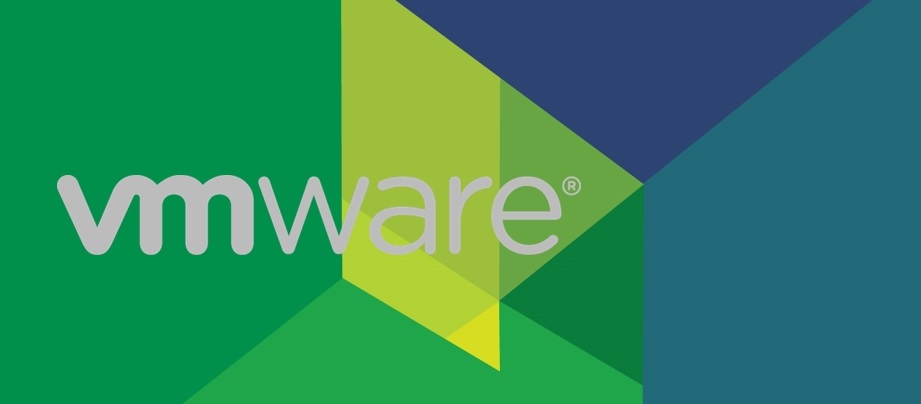
遠隔のクライアントPCよりESXiサーバをシャットダウンさせたり、
リモートパワーオン(WoL(Wake on LAN))ができたら大変便利です。
その設定方法を紹介します。
WoLはPCによりできたりできなかったりするので仕様を確認する必要があります。
作業要件
クライアントPC:Fujitsu LIFEBOOK AH53/M
ホストPC:NEC LAVIE PC-LL750DS3ER
前提として、ホストPCにESXiがインストールされているものとします。
クライアントPCからのホストPCのシャットダウン
SSHを使用してコマンドラインからからシャットダウンするので、
SSHの有効化およびESXiのSSHサービスの自動起動設定が必要です。
ESXiのSSHを有効にする
①Webコンソール(ブラウザ)よりログインする
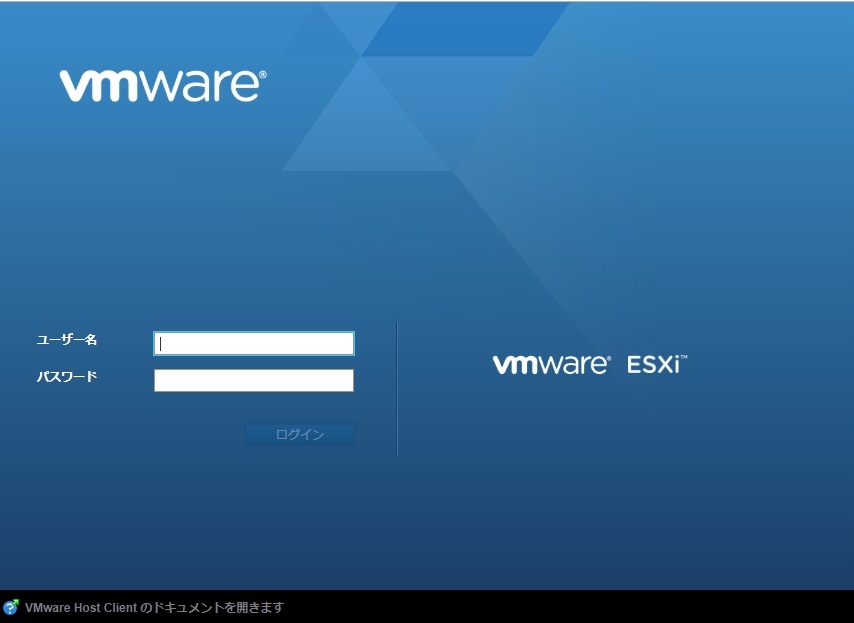
②SSHを有効にする
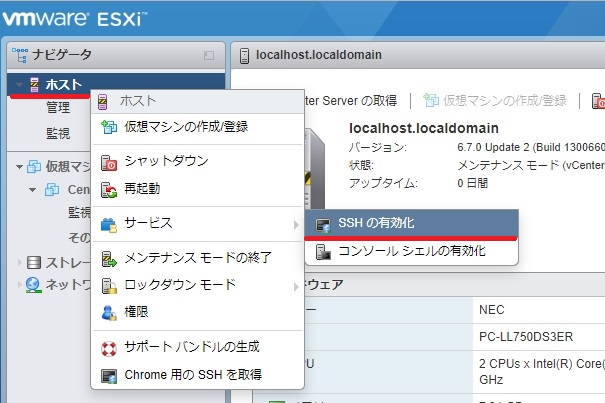
ESXiのSSHサービスをホスト起動時に自動起動させる
自動起動の設定をしないと起動時SSHで接続ができないので、
ホストが起動するのと同時にSSHも自動起動するように設定します。
①「ホストと連動して起動および停止します」にチェックを入れる
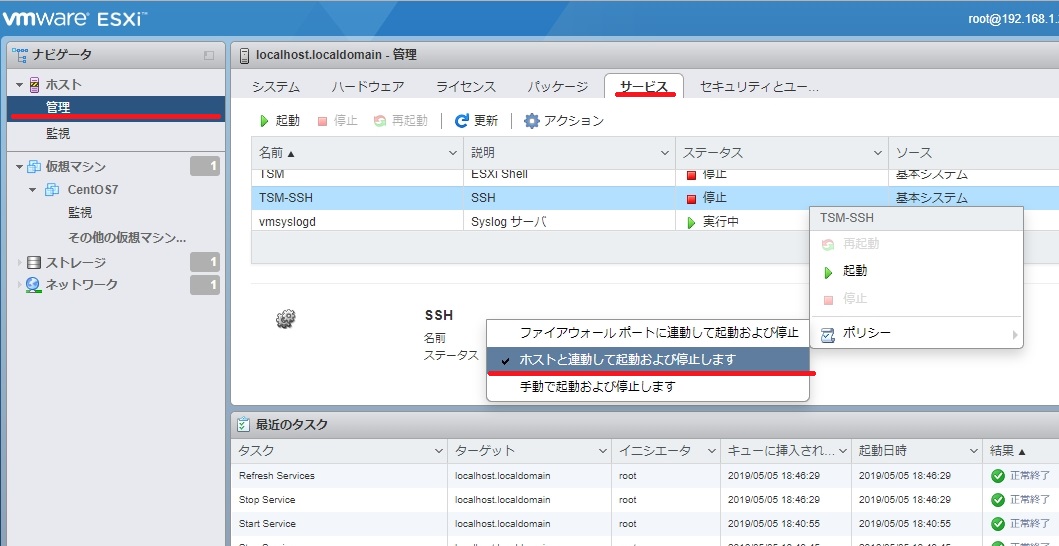
SSHで接続してシャットダウンさせる
OenSSHを使用して接続する
SSHでログイン
ssh -l root 192.168.1.22
ログインができたら以下コマンドでシャットダウンする
poweroff
クライアントPCから ホストPCの起動
ホストPCのBIOS画面からリモートパワーオン(WoL(Wake on LAN))機能を有効化します。
①PC起動時に「F2」を押してBIOSメニューを表示する
②「Network Boot Agent」&「リモート電源制御」を有効にする

上記BIOS画面のメニューはPCにより異なってくるのでそれぞれ読み替えてください。
あとは、PowerShellのスクリプトを作成するか、
WoL用のツールがあるのでそちらを使用することでクライアントPCより起動ができます。
